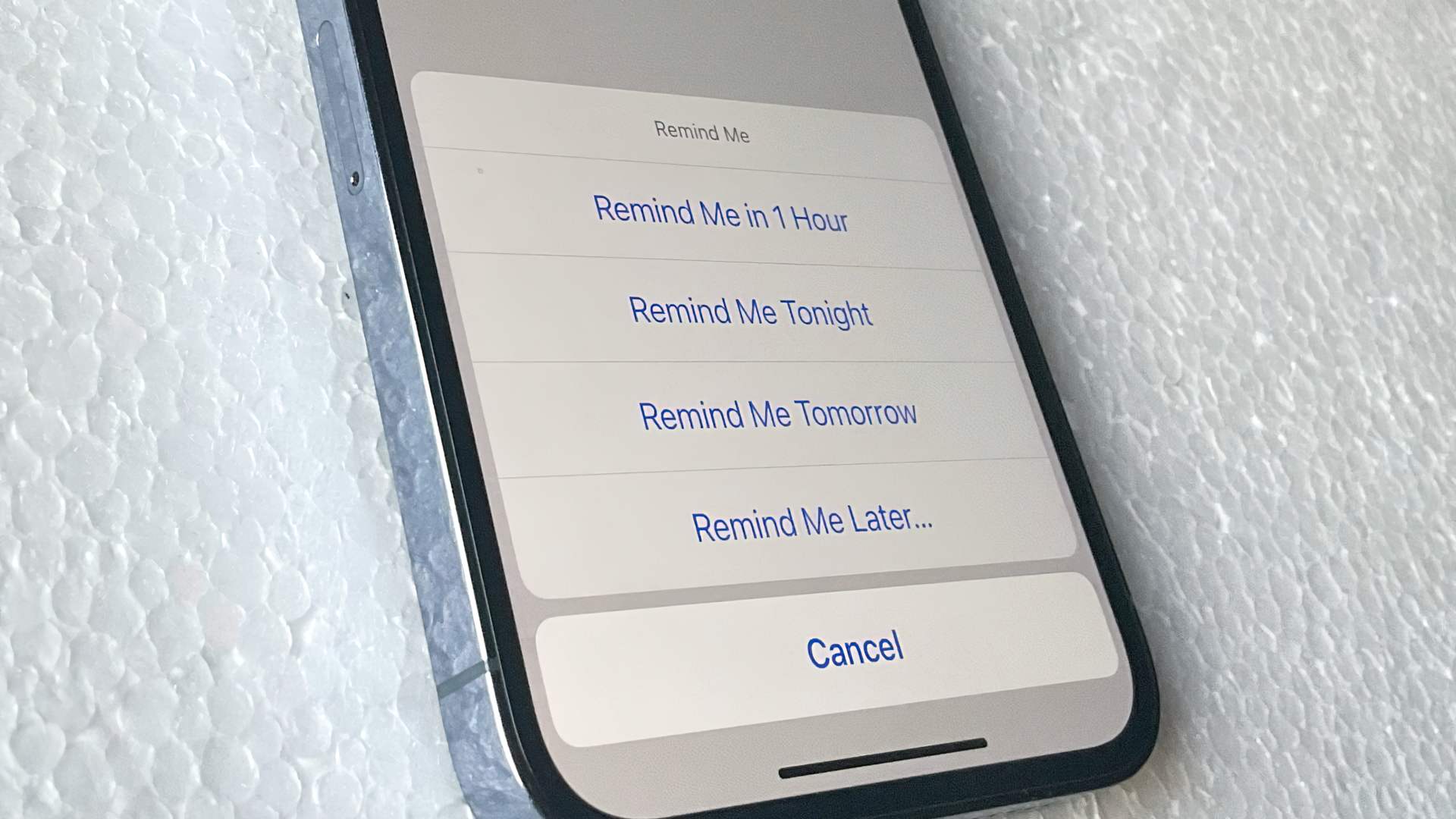Apple Mail Remind Me e Follow Up offrono nuove funzionalità ad Apple Mail. Apple Mail offre nuove funzionalità in iOS 16 e macOS Ventura. Apple Mail Remind Me è più vantaggioso di Follow Up, soprattutto perché puoi personalizzarlo, cosa che non puoi fare con Follow Up.
Follow Up è l’idea apparentemente brillante che se qualcuno non ha risposto alla tua e-mail entro un certo periodo di tempo, ad esempio tre giorni, Posta di mela posizionerà l’e-mail inviata nella parte superiore della posta in arrivo per ricordarti di fare qualcosa al riguardo. Al momento non c’è nient’altro. Ad esempio, non puoi indicare di voler essere informato su questa email ma non su quella.
Follow Up è totalmente alimentato da Machine Learning, che determina quando e quali email ricordarti. Presumibilmente, questo migliorerà man mano che più utenti di iPhone lo utilizzeranno, ma per il momento i messaggi selezionati per il follow-up sembrano essere completamente casuali. Peggio ancora, rivela spesso e-mail che, sebbene non abbiate ricevuto risposta, non vi aspettavate di ricevere. Se ringrazi un cliente per aver fornito informazioni, la funzione potrebbe avvisarti alcuni giorni dopo che non ha risposto.
Tutto quello che puoi fare è brontolare quando questo messaggio riappare nella parte superiore della tua casella di posta. Brontolare e scorrere per archiviare, sperando che archivi e non elimini in qualche modo questa cosa Follow Up è una funzionalità con buone intenzioni, ma è anche una versione 1.0 in cui vedremo miglioramenti l’anno prossimo.
Apple Mail Remind Me è preferibile a Follow Up.
Questa è anche una funzionalità 1.0, ma è più utile. Tuttavia, non è possibile che Apple non amplierà questa funzionalità in iOS 17 e nel prossimo macOS perché c’è molto di più che potrebbe ottenere. Tutto questo è stato fatto per anni da concorrenti di terze parti come Gmail e Sanebox. Quindi, se Apple Mail Remind Me diventa popolare, vedremo alcuni miglioramenti tanto necessari.
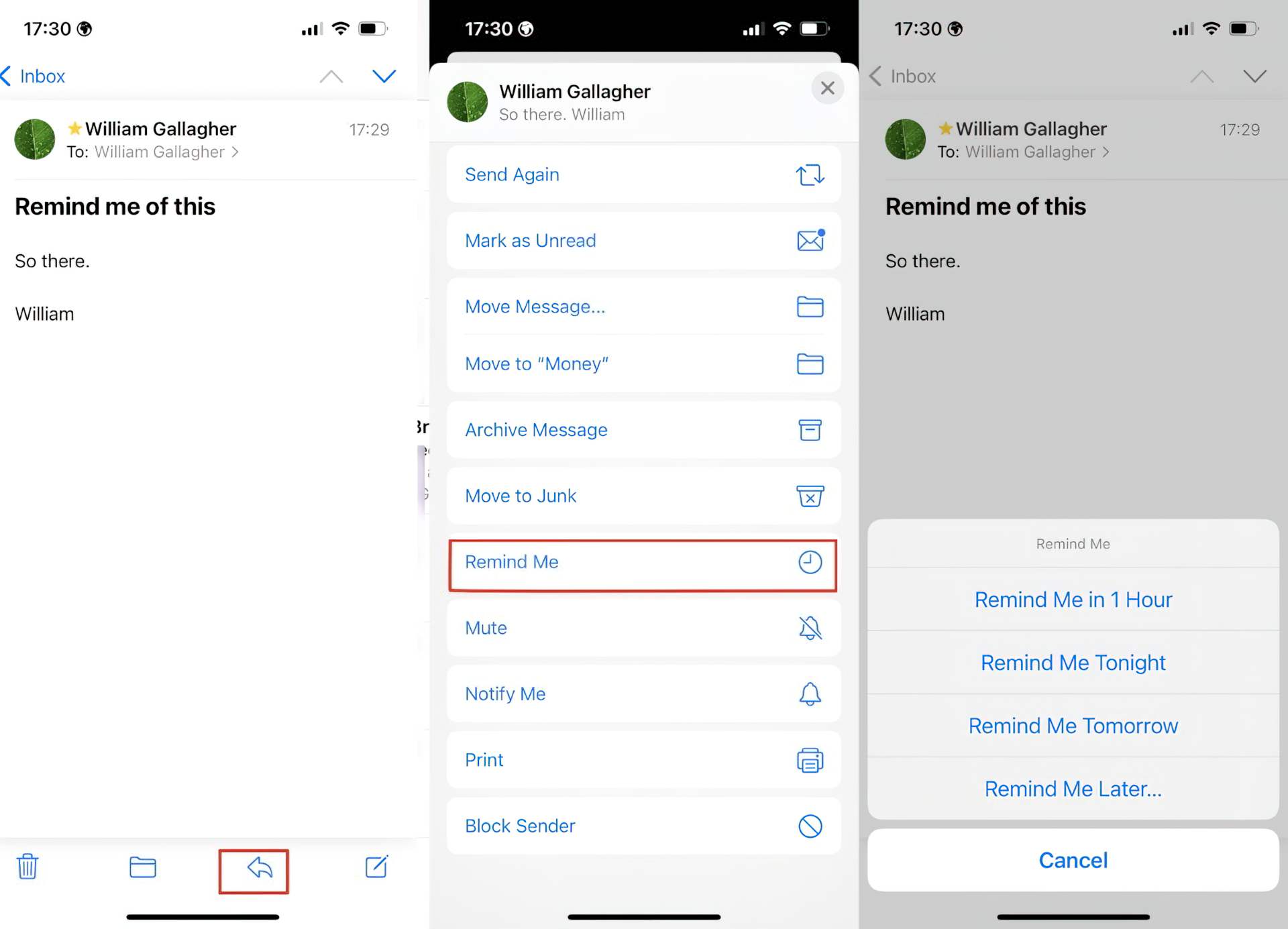
Cosa fa Apple Mail Remind Me?
Devi ricevere e gestire molte e-mail per notarlo, ma se lo fai, Remind Me può essere utile. Supponiamo che alle 10 arrivi un’e-mail significativa ma non urgente. Non devi rispondere subito, ma non puoi nemmeno ignorarlo.
Quindi chiedi al tuo Mac o iPhone di ricordartelo in seguito. Il metodo varia notevolmente tra i dispositivi, ma hai sempre le seguenti opzioni:
- Ricordamelo tra 1 ora
- Ricordami stasera
- Ricordami domani
- Ricordamelo più tardi
Apple Mail Remind Me Later non è limitato agli orari oltre il domani, nonostante sia presentato dopo le altre alternative. Puoi scegliere qualsiasi data in cui ricevere il promemoria di questa email. E, per impostazione predefinita, vuoi che ti venga ricordato la data, non la data e l’ora. Quando selezioni Ricordamelo più tardi, viene visualizzato un selettore di data, ma contiene anche un’opzione per attivare l’ora.
Toccalo e ora puoi scegliere se desideri che l’e-mail venga richiamata in un minuto, 79 minuti, due settimane da martedì all’una di notte e così via. Queste sono le tue uniche opzioni, i tuoi unici controlli e sembrerà che all’inizio non sia successo nulla. L’e-mail che hai contrassegnato per ricevere un promemoria rimarrà nella tua casella di posta, anche non letta. Inoltre, ora ci sarà una nuova casella di posta temporanea chiamata Remind Me.
Non lo vedrai a meno che tu non abbia aperto l’elenco delle cassette postali di Mail, ma è lì finché non ti viene ricordato il messaggio.

Ciò che accade in seguito, al momento che hai designato per ricevere il promemoria, è il seguente:
- L’e-mail torna in cima alla tua casella di posta.
- Ha un banner “Remind Me” su di esso.
- Tuttavia, non emette un segnale acustico come se il messaggio di posta fosse nuovo. Di conseguenza, se lo leggi quando è arrivato originariamente, Mail non lo etichetterà come non letto.
- Di conseguenza, non sentirai nulla e il tuo badge di notifica non verrà visualizzato.
Ciò significa che non lo vedrai fino alla prossima volta che apri Mail. Ciò implica anche che se accedi a Mail prima dell’ora del promemoria, il messaggio sarà esattamente dov’era. L’idea è che dal momento che ricevi così tante e-mail, quelle critiche potrebbero semplicemente scivolare sullo schermo e scomparire dalla vista. Tuttavia, se non ricevi così tante e-mail che questo messaggio viene respinto e nascosto.
E continuerai a vederlo ogni volta che blocchi su Mail. Apple Mail Remind Me dovrebbe ricordartelo all’ora specificata, ma dovrebbe anche nascondere il messaggio fino ad allora. Il primo è il promemoria, ma il secondo è toglierlo dalla testa finché non sei pronto. Apple dovrebbe nascondere le e-mail di Promemoria nella tua casella di posta perché vengono visualizzate in una casella di posta Promemoria temporanea. Te li toglieranno dalla schiena, ma puoi comunque andare a questa casella di posta temporanea di Ricordami se hai bisogno di quell’e-mail prima.
Non è che puoi nascondere l’e-mail da solo. Se trasferisci un messaggio in Apple Mail, i programmi di terze parti come OmniFocus possono ancora scoprirlo quando tocchi un vecchio link. Quando trasferisci un’e-mail dalla Posta in arrivo a un altro posto in Apple Mail, perdi immediatamente l’impostazione Ricordami. Sorprendentemente, se lo rimetti nella posta in arrivo, ricorda l’ora del promemoria precedente.
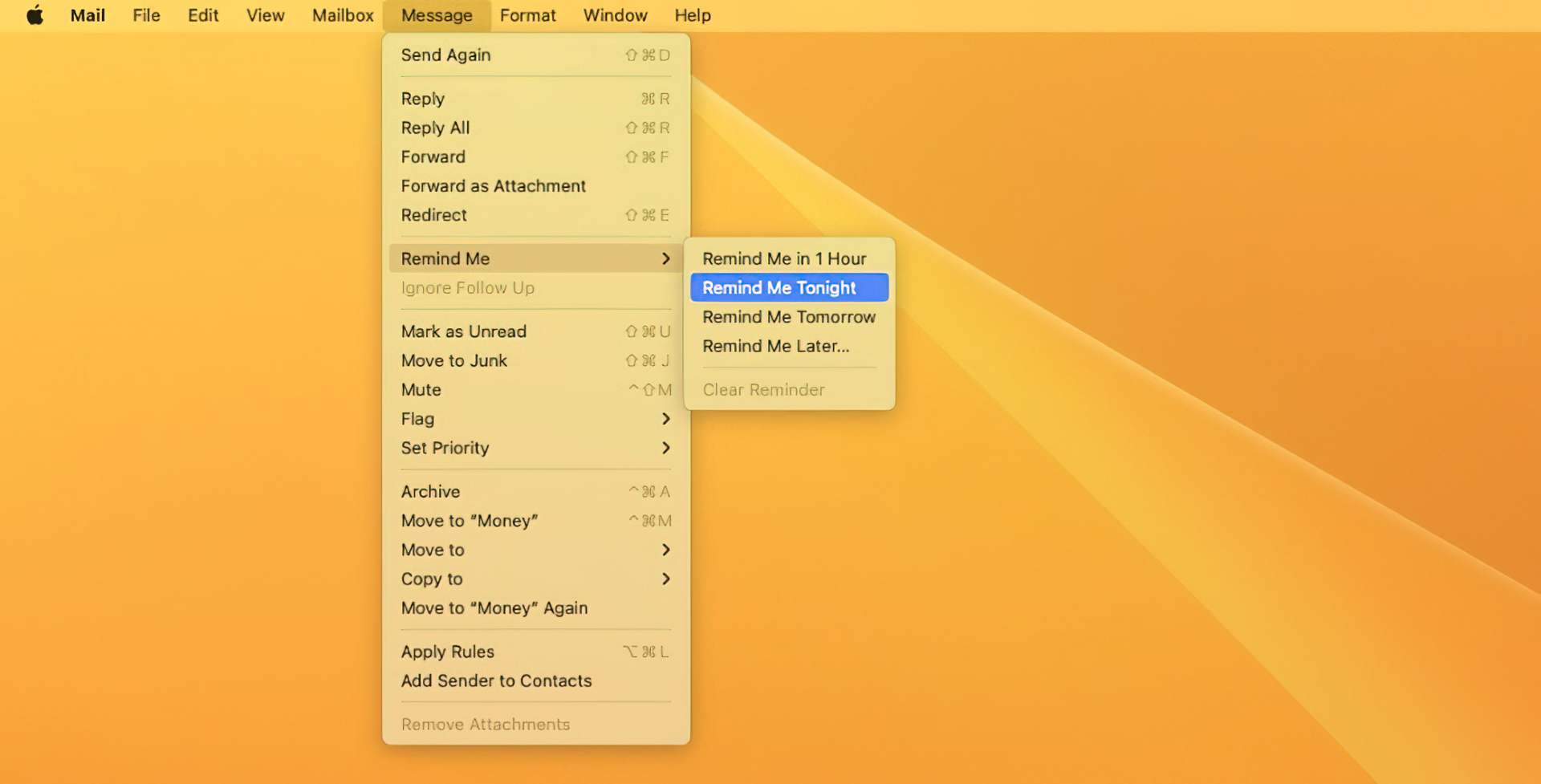
Come utilizzare Apple Mail Remind Me su iPhone, iPad e Mac?
Invece di essere nel messaggio stesso, puoi scorrere accanto a un’e-mail nella Posta in arrivo di Mail su iOS. Tocca Ricordamelo dall’elenco di alternative visualizzato. Se stai già leggendo il messaggio, premi l’icona Rispondi e scorri verso il basso fino a Ricordamelo nell’elenco visualizzato. Sul Mac, fai clic con il pulsante destro del mouse su un messaggio in arrivo per visualizzare il menu Ricordami. In alternativa, in Mail, vai al menu Messaggio e seleziona Ricordamelo.
Se cambi idea su Ricordami
Se cambi idea e vuoi gestire subito un’e-mail invece di aspettare che ti venga ricordato, fallo. Apri l’e-mail nella tua casella di posta e rispondi se necessario. Il messaggio tornerà comunque nella parte superiore della tua casella di posta all’ora specificata. Tuttavia, puoi archiviarlo in qualsiasi momento fino all’ora del promemoria e il promemoria verrà annullato. Puoi anche andare alla casella di posta Promemoria temporanea, premere sul messaggio, quindi selezionare Modifica.
È quindi possibile modificare l’orario del promemoria o annullarlo toccando Rimuovi promemoria.
Questo riassume la nostra guida alle funzioni di Apple Mail Remind Me. Per altre cose relative a Apple come usare il tuo ID Apple per iMessage o nascondere la tua e-mail, fai clic sui rispettivi collegamenti.
Source: Come utilizzare Apple Mail Ricordami?